Как да добавите потребител към Chromebook
Chromebook улеснява влизането на множество потребители със собствените си акаунти в Google. Всеки акаунт и вход са изолирани един от друг, така че всеки потребител на Chromebook има свое собствено уникално работно пространство.
Има обаче важни съображения за сигурността, за които трябва да помислите, както и начини за бързо превключване между влезли потребители. Ето как да добавите потребител към Chromebook, как да го премахнете и как да използвате няколко потребителски акаунта наведнъж.
Как да добавите потребител на Chromebook
Ако искате да влезете в нов потребител на Chromebook, първо ще трябва да добавите този потребител. За да направите това, излезте от своя Chromebook. Това ще ви отведе до главния екран за вход.
-
От главния прозорец за влизане щракнете Добавяне на лице в долната част на прозореца.

-
Това ще ви отведе до прозорец за вход. Въведете имейла и щракнете Следващия. Въведете паролата за новия акаунт и натиснете Въведете.
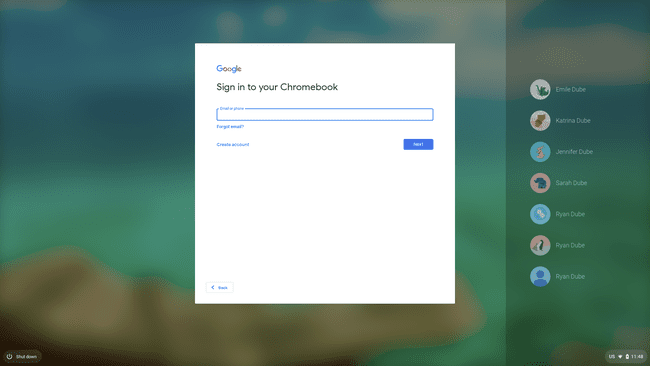
Това ще влезе в новия акаунт в Google и ще отвори нов
Chrome OS сесия с настройки по подразбиране. След като влезете в акаунта на Chromebook, той става достъпен чрез опциите за множество потребители.
Използване на Chromebook с множество потребители
Когато влезете в Chromebook с акаунт в Google, цялото изживяване на Chromebook се контролира от всички настройки, които сте конфигурирали, когато сте влезли под този акаунт.
Това включва фона на работния плот, приложенията за Chrome OS, които сте инсталирали, и целия ви Chrome история. Едната област, която няколко потребители споделят, е зоната за изтегляния, както се вижда в приложението Файлове.

Въпреки че пространството за съхранение на тази локална зона за съхранение се споделя между потребителските акаунти в Google на Chromebook, всеки потребител може да преглежда само своите собствени файлове, които се съхраняват там.
Когато сте влезли под който и да е акаунт, можете да влезете във всеки допълнителен акаунт, като изберете времевата зона в долния десен ъгъл на екрана и изберете изображението на профила.
Ще видите текущо влезли акаунти и опцията за Влезте в друг потребител на дъното.

След като влезете в новия акаунт, ще видите всички влезли акаунти, изброени като влезли.
Превключване на потребителски акаунти на Chromebook
Можете бързо да превключвате между потребителските акаунти, които в момента са влезли в Chromebook, по няколко начина. Най-лесно е да изберете секцията за време в долния ляв ъгъл на прозореца, изберете текущото изображение на профила, след което изберете акаунта, към който искате да преминете.
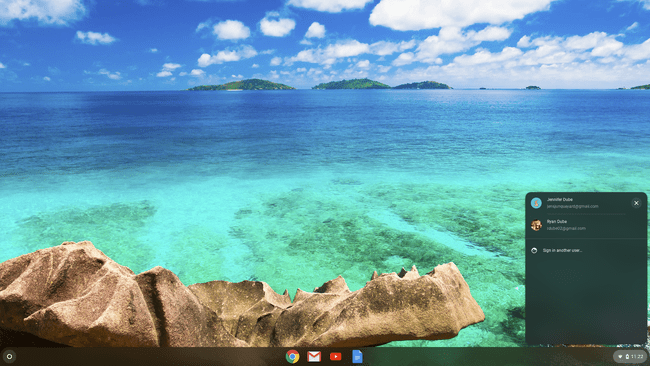
Другият метод е използването на клавишни комбинации. Натиснете Alt+Ctrl+> или Alt+Ctrl+< за да превъртите през акаунтите на влезли потребители в Chromebook.
Как да премахнете потребител на Chromebook
За да премахнете всички потребители, които са влезли в Chromebook от устройството, първо излезте от всички акаунти, в които сте влезли в момента. Това ще ви отведе до главния екран за вход.
На екрана за вход щракнете върху акаунта, който искате да премахнете. Това ще изведе името на акаунта с полето за парола.
-
Щракнете върху падащото меню до името на профила, след което щракнете Премахнете този потребител.
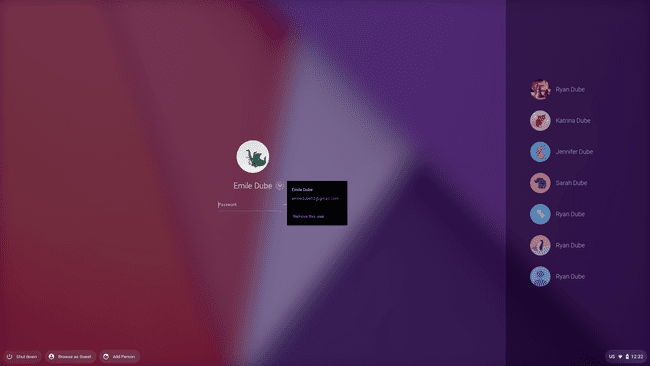
-
Това ще представи предупреждение, че след като премахнете акаунта, всички файлове и данни, които сте запазили с акаунта, ще бъдат изтрити. Щракнете върху Премахнете този потребител за да завършите процеса.
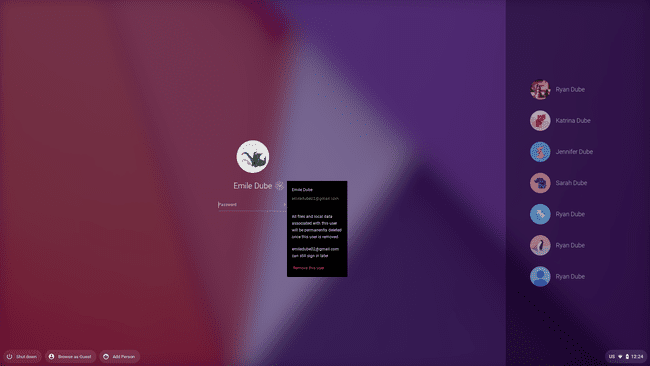
Това ще премахне потребителския акаунт от системата Chrome OS. Той вече няма да се показва от дясната страна на екрана за вход, докато не добавите потребителя отново.
Как работи режимът на гост
Режимът за гости на Chromebook позволява на потребителите да влизат в устройството с отделен временен акаунт. Това е нещо като "режим инкогнито" за Chromebook.
Цялата дейност по сърфиране, уебсайт бисквиткии паролите няма да бъдат запазени на устройството. По-важното е, че всеки, който използва режим на гост на вашия Chromebook, също няма достъп до информация от други акаунти, които са влезли в Chromebook.
-
За да започнете, излезте от всички акаунти, в които сте влезли на Chromebook. В прозореца за вход щракнете Преглеждайте като гост в долната част на екрана за вход.
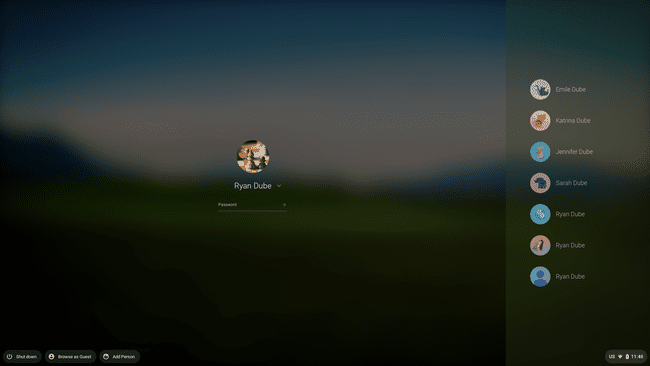
-
Това ще отвори сесия на Chromebook с раздел на браузъра, показващ, че текущият потребител разглежда като гост.
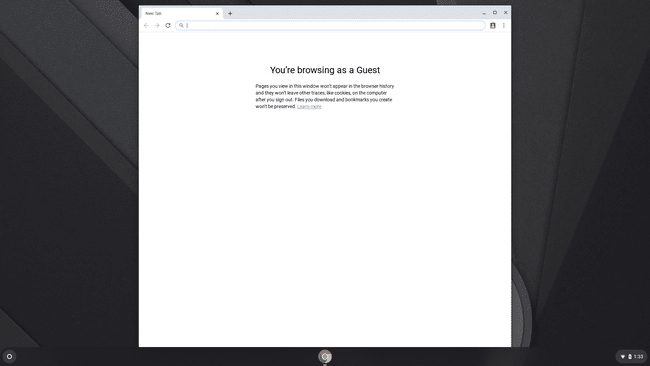
Потребителят може да сърфира в мрежата и по друг начин да използва Chromebook както обикновено. Въпреки това, след като излязат от сесията в режим на гост, всички данни ще бъдат изтрити.
